 تست ساده سازی
تست ساده سازی
اتوماسیون با
tm_devices و Python
نحوه راهنمایی 
ساده سازی تست اتوماسیون با دستگاه های tm_ و پایتون
نحوه راهنمایی
ساده سازی تست اتوماسیون با tm_devices و Python
مهندسان در بسیاری از صنایع از اتوماسیون برای گسترش قابلیتهای ابزار تست خود استفاده میکنند. بسیاری از مهندسان زبان برنامه نویسی رایگان پایتون را برای انجام این کار انتخاب می کنند. مزایای قابل توجه زیادی وجود داردtagمواردی که پایتون را به یک زبان برنامه نویسی عالی برای اتوماسیون تبدیل می کند:
- تطبیق پذیری
- آسان برای آموزش و یادگیری
- خوانایی کد
- پایگاه های دانش و ماژول های به طور گسترده در دسترس
دو مورد استفاده اصلی برای اتوماسیون وجود دارد:
- روال هایی که رفتار انسان را تقلید می کنند تا پنل جلویی را خودکار کند و در زمان صرفه جویی کند، به عنوان مثال، تست انطباق خودکار.
مهندس به جای نشستن در محدوده، اضافه کردن اندازهگیریهای مناسب و نوشتن نتایج هر بار که نیاز به آزمایش یک قطعه جدید دارید، اسکریپتی ایجاد میکند که همه این کارها را انجام میدهد و نتیجه را نمایش میدهد. - کاربردهایی که عملکرد ابزار را افزایش می دهد. برای سابقample: ثبت اندازهگیری، اعتبارسنجی یا تضمین کیفیت.
اتوماسیون به مهندس این امکان را می دهد تا تست های پیچیده را بدون بسیاری از جنبه های منفی ذاتی آن تست ها انجام دهد. هیچ نیازی به اپراتور برای تنظیم دامنه و ثبت دستی نتایج وجود ندارد و هر بار می توان آزمایش را به همین ترتیب انجام داد.
این راهنمای نحوه انجام، مواردی را که برای شروع برنامه نویسی در پایتون نیاز دارید، شامل مبانی رابط های برنامه نویسی و نحوه دانلود و اجرای برنامه قبلی را پوشش می دهد.ampله
رابط برنامه نویسی چیست؟
یک رابط برنامه نویسی (PI) یک مرز یا مجموعه ای از مرزهای بین دو سیستم محاسباتی است که می تواند برای اجرای رفتارهای خاص برنامه ریزی شود. برای اهداف ما، این پل بین رایانه ای است که هر قطعه از تجهیزات تست Tektronix را اجرا می کند و برنامه ای که توسط کاربر نهایی نوشته شده است. برای محدودتر کردن این موضوع، این یک دستور SO است که می تواند از راه دور به ابزاری ارسال شود که سپس آن دستورات را پردازش کرده و یک کار مربوطه را اجرا می کند. پشته PI (شکل 1) جریان اطلاعات را از کنترل کننده میزبان به سمت دستگاه نشان می دهد. کد برنامه نوشته شده توسط کاربر نهایی رفتار ابزار مورد نظر را مشخص می کند. این معمولاً در یکی از پلتفرمهای توسعه در صنعت مانند Python، MATLAB، Lab نوشته میشود.VIEW، C++ یا C#. این برنامه داده ها را با استفاده از فرمت Commands Standard for Programmable Instrumentation (SCPI) ارسال می کند، که استانداردی است که توسط اکثر تجهیزات تست و اندازه گیری پشتیبانی می شود. دستورات SCPI اغلب از طریق یک لایه معماری نرمافزار ابزار مجازی (VISA) ارسال میشوند که برای تسهیل انتقال دادهها با گنجاندن استحکام بیشتر (مثلاً بررسی خطا) به پروتکل ارتباطی استفاده میشود. در برخی موارد، برنامه ها ممکن است درایوری را فراخوانی کنند که سپس یک یا چند دستور SCPI را به لایه VISA ارسال می کند.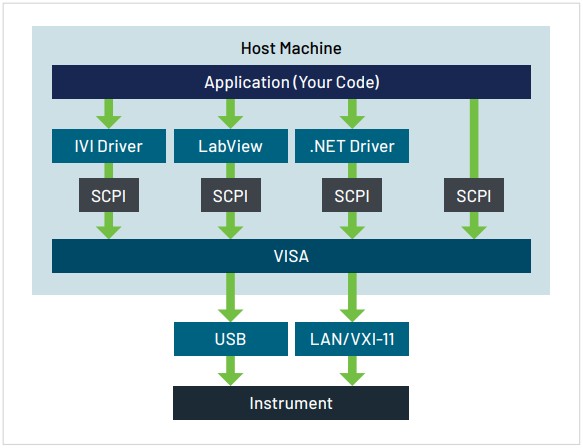 شکل 1. پشته رابط برنامه نویسی (PI) جریان اطلاعات بین کنترلر میزبان و ابزار را نشان می دهد.
شکل 1. پشته رابط برنامه نویسی (PI) جریان اطلاعات بین کنترلر میزبان و ابزار را نشان می دهد.
پکیج tm_devices چیست؟
tm_devices یک بسته مدیریت دستگاه است که توسط Tektronix توسعه یافته است که شامل دستورات و توابع زیادی است تا به کاربران کمک کند به راحتی تستهای محصولات Tektronix و Keithley را با استفاده از زبان برنامهنویسی Python خودکار کنند. می توان از آن در محبوب ترین IDE های پایتون استفاده کرد و از کمک های تکمیل کد پشتیبانی می کند. این بسته کدنویسی و اتوماسیون تست را برای مهندسین با مهارت های نرم افزاری در هر سطحی ساده و آسان می کند. نصب نیز ساده است و از pip، سیستم مدیریت بسته پایتون استفاده می کند.
تنظیم محیط خود
این بخش شما را از طریق پیش نیازها و نصب ها راهنمایی می کند تا شما را برای انجام کارهای توسعه با tm_devices آماده کند. همچنین شامل دستورالعملهایی است که از محیطهای مجازی در پایتون (venvs) پشتیبانی میکند تا مدیریت و نگهداری پروژههای شما را آسانتر کند، به خصوص اگر فقط این بسته را قبل از متعهد شدن به استفاده از آن امتحان میکنید.
توجه: اگر محیطی بدون دسترسی مستقیم به اینترنت دارید، باید مراحل خود را با استفاده از دستورات پیوست تغییر دهید. اگر مشکلی دارید به راحتی در سایت پست کنید بحث های github برای کمک
نصب و پیش نیازها تمام شده استview
- پایتون را نصب کنید
آ. پایتون ≥ 3.8 - PyCharm – نصب PyCharm، شروع پروژه و نصب tm_devices
- VSCode – نصب VSCode، شروع پروژه و نصب tm_devices
نسخه PyCharm Community (رایگان).
PyCharm یک IDE محبوب پایتون است که توسط توسعه دهندگان نرم افزار در تمام صنایع استفاده می شود. PyCharm دارای یک تستر واحد یکپارچه است که به کاربران امکان می دهد آزمایش ها را توسط آن اجرا کنند file، کلاس، متد یا تمام تست های داخل یک پوشه. مانند بسیاری از IDE های مدرن، شکلی از تکمیل کد دارد که سرعت توسعه شما را نسبت به یک ویرایشگر متن اولیه بسیار افزایش می دهد.
ما از طریق نسخه انجمن PyCharm (رایگان) نصب میشویم، سپس tm_devices را در IDE نصب میکنیم و یک محیط مجازی برای توسعه ایجاد میکنیم.
- رفتن به https://www.jetbrains.com/pycharm/
- از PyCharm Professional به PyCharm Community Edition بروید، روی دانلود کلیک کنید
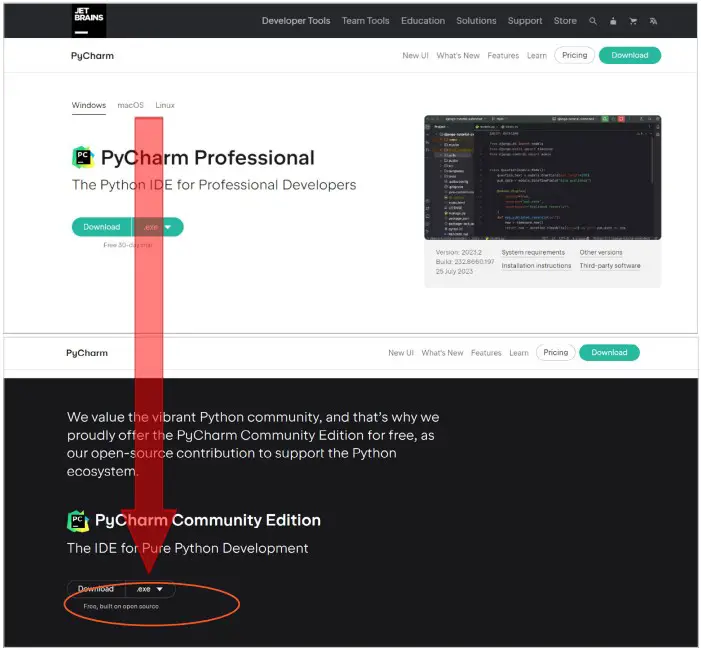
- شما باید بتوانید فقط با مراحل نصب پیش فرض ادامه دهید. ما به چیزی منحصر به فرد نیاز نداریم.
- به PyCharm خوش آمدید!
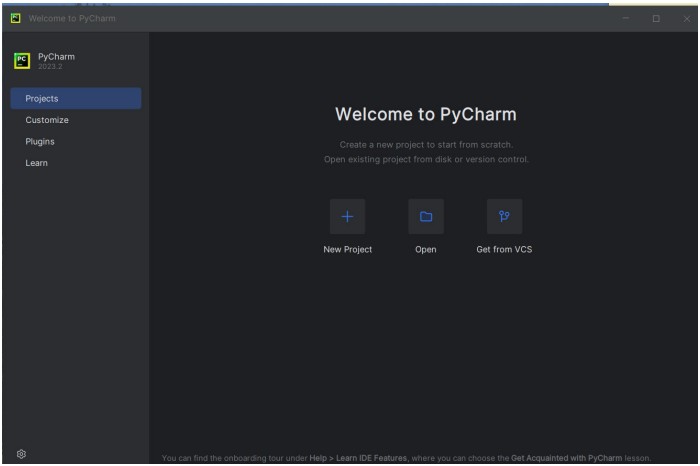
- اکنون باید یک پروژه جدید ایجاد کنید و مطمئن شوید که یک محیط مجازی راه اندازی کرده اید. روی "پروژه جدید" کلیک کنید
- مسیر پروژه را تأیید کنید، مطمئن شوید که "Virtualenv" انتخاب شده است
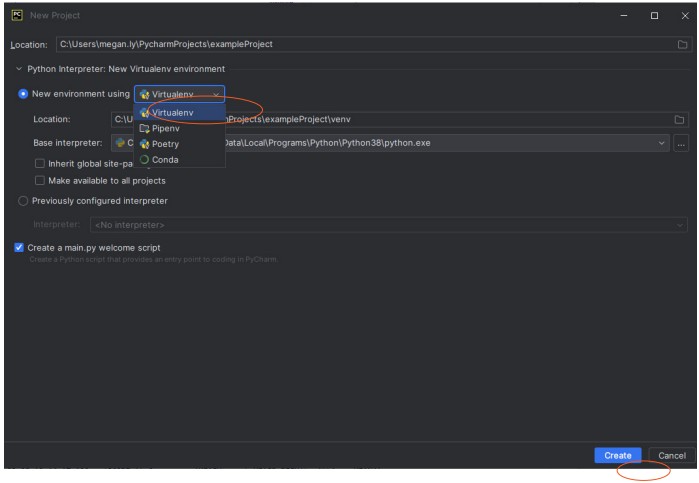
- یک ترمینال باز کنید اگر شما view شامل دکمه برچسب گذاری شده در پایین ظاهر برای این نمی شود:
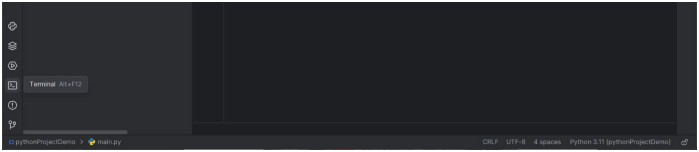
- با بررسی (venv) قبل از فرمان در ترمینال، تأیید کنید که محیط مجازی تنظیم شده است
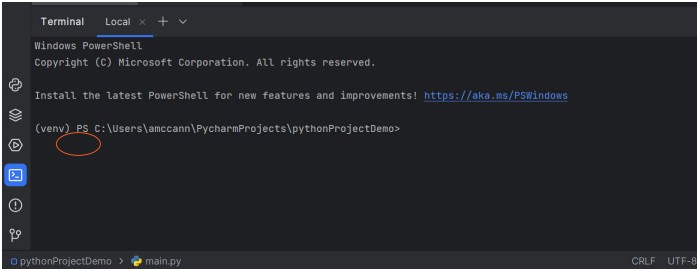
- درایور را از ترمینال نصب کنید
نوع: pip install tm_devices
- ترمینال شما باید بدون خطا باشد! هک مبارک!
کد ویژوال استودیو
Visual Studio Code یک IDE رایگان محبوب دیگر است که توسعه دهندگان نرم افزار در تمام صنایع از آن استفاده می کنند. برای اکثر زبان ها عالی است و برای اکثر زبان ها دارای پسوندهایی است که کدنویسی در این IDE را بسیار راحت و کارآمد می کند. Visual Studio Code IntelliSense را ارائه می دهد که ابزار بسیار مفیدی در هنگام توسعه است زیرا به تکمیل کد، اطلاعات پارامترها و سایر اطلاعات مربوط به اشیا و کلاس ها کمک می کند. به راحتی، tm_devices از تکمیل کد پشتیبانی می کند که درخت فرمان اشیاء و کلاس ها را توصیف می کند.
ما یک راهنمای عالی در مورد نصب کد پایتون و ویژوال استودیو، شامل اطلاعاتی در مورد راه اندازی محیط مجازی داریم اینجا.
Exampلو کد
در این بخش، بخشهایی از یک کد ساده را بررسی میکنیمampبرخی از مؤلفههای لازم برای استفاده مؤثر از دستگاههای tm_ را برجسته کنید.
واردات![]() این دو خط برای استفاده موثر از tm_devices حیاتی هستند. در خط اول DeviceManager را وارد می کنیم. با این کار اتصال و جداسازی دستههای دستگاههای متعدد به صفحه دیگ بخار انجام میشود.
این دو خط برای استفاده موثر از tm_devices حیاتی هستند. در خط اول DeviceManager را وارد می کنیم. با این کار اتصال و جداسازی دستههای دستگاههای متعدد به صفحه دیگ بخار انجام میشود.
در خط دوم یک درایور خاص، در این مورد MSO5B وارد می کنیم.
ما یک مدیر زمینه را با DeviceManager راه اندازی می کنیم:![]() و سپس وقتی از مدیر دستگاه و درایور با هم استفاده می کنیم:
و سپس وقتی از مدیر دستگاه و درایور با هم استفاده می کنیم:![]()
ما می توانیم یک ابزار را با یک مجموعه دستوری خاص که با مدل آن مطابقت دارد نمونه سازی کنیم. فقط آدرس IP ابزار خود را وارد کنید (دیگر آدرس های VISA نیز کار می کنند).
با تکمیل این چهار خط، می توانیم شروع به نوشتن اتوماسیون معنی دار و خاص برای MSO5B کنیم!
قطعه کد
بیایید به چند عمل ساده نگاهی بیندازیم -
تنظیم نوع Trigger روی Edge![]() در اینجا نحوه اضافه کردن و پرس و جو یک اندازه گیری پیک به اوج در CH1 آمده است:
در اینجا نحوه اضافه کردن و پرس و جو یک اندازه گیری پیک به اوج در CH1 آمده است: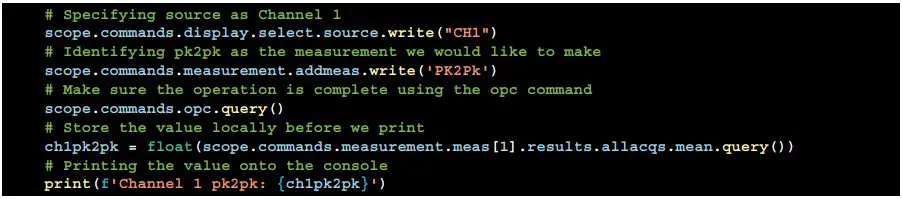 اگر می خواستید یک ampاندازه گیری لیتود در CH2:
اگر می خواستید یک ampاندازه گیری لیتود در CH2: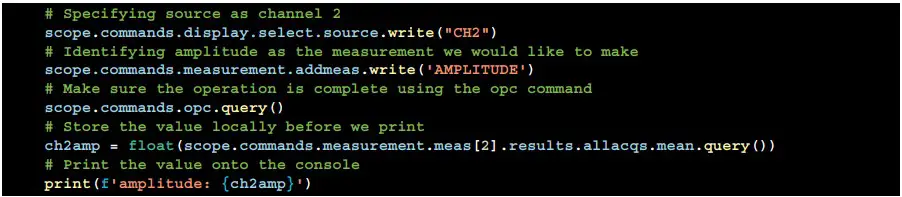
با استفاده از IntelliSense/Code Completion
IntelliSense – نام مایکروسافت برای تکمیل کد یکی از ویژگی های بسیار قدرتمند IDE است که ما سعی کرده ایم تا حد امکان از آن بهره برداری کنیم.
یکی از موانع اصلی اتوماسیون با دستگاه های تست و اندازه گیری، مجموعه دستورات SCPI است. این یک ساختار تاریخی با نحو است که به طور گسترده در جامعه توسعه پشتیبانی نمی شود.
کاری که ما با tm_devices انجام دادیم ایجاد مجموعه ای از دستورات پایتون برای هر دستور SCPI است. این به ما اجازه داد تا کد پایتون را از دستور دستوری موجود تولید کنیم تا از توسعه دستی درایورها جلوگیری کنیم، و همچنین ساختاری ایجاد کنیم که برای کاربران موجود SCPI آشنا باشد. همچنین به کدهای سطح پایین نگاشت می شود که ممکن است در حین ایجاد برنامه شما نیاز به اشکال زدایی عمدی داشته باشد. ساختار دستورات پایتون از ساختار دستورات SCPI (یا در برخی موارد کیتلی TSP) تقلید میکند، بنابراین اگر با SCPI آشنا هستید، با آنها آشنا خواهید شد.
این یک سابق استampنحوه نمایش IntelliSense تمام دستورات موجود با دستور قبلاً تایپ شده را نشان می دهد:
در لیست قابل پیمایش که بعد از نقطه در محدوده ظاهر می شود، می توانیم یک لیست الفبایی از دسته های دستور scope را مشاهده کنیم: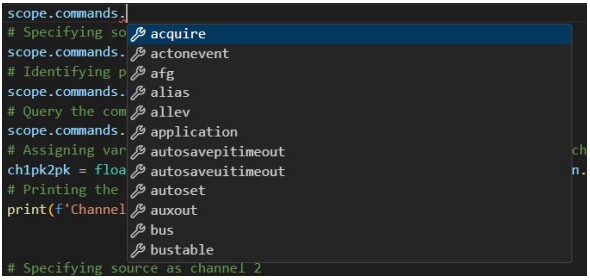 با انتخاب afg میتوانیم لیستی از دستههای AFG را ببینیم:
با انتخاب afg میتوانیم لیستی از دستههای AFG را ببینیم: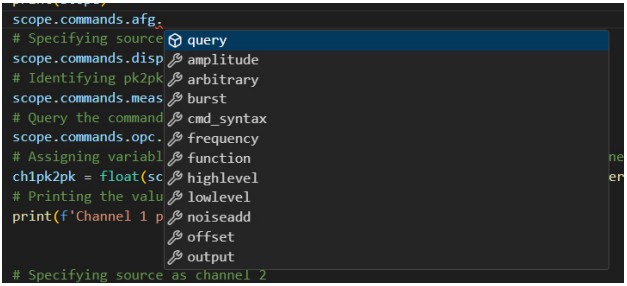 دستور نهایی که با کمک IntelliSense نوشته شده است:
دستور نهایی که با کمک IntelliSense نوشته شده است:![]()
راهنمای Docstring
در حین کدنویسی، یا زمانی که کد شخص دیگری را می خوانید، می توانید ماوس را روی قسمت های مختلف نحو نگه دارید تا اسناد کمکی خاص آن سطح را دریافت کنید. هر چه به نحو کامل دستور نزدیکتر باشید، مشخص تر می شود.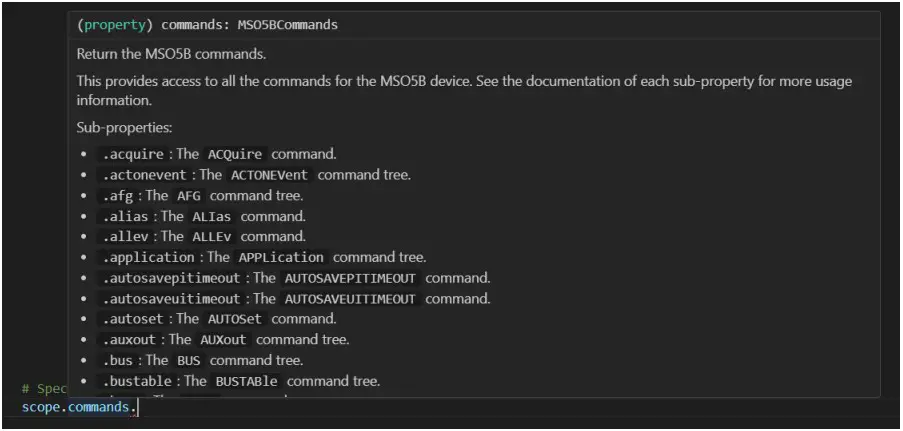 بسته به شرایط IDE خود، می توانید هم IntelliSense و هم راهنمای docstring را به طور همزمان نمایش دهید.
بسته به شرایط IDE خود، می توانید هم IntelliSense و هم راهنمای docstring را به طور همزمان نمایش دهید.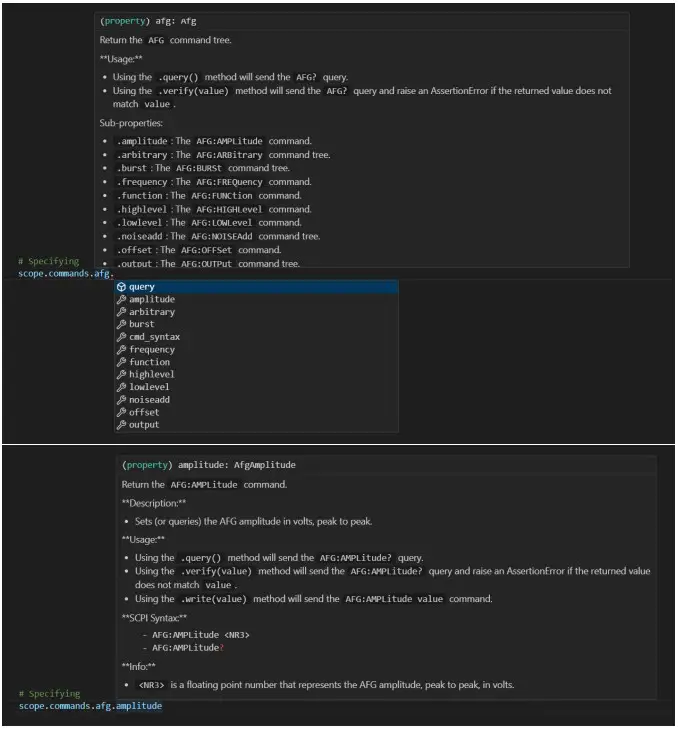 با این راهنما برخی از مزایای بسته راننده پایتون Tek's tm_devices را مشاهده کرده اید و می توانید سفر اتوماسیون خود را آغاز کنید. با راهاندازی آسان، تکمیل کد، و کمک داخلی میتوانید بدون ترک IDE خود یاد بگیرید، زمان توسعه خود را سرعت بخشید و کد را با اطمینان بیشتری انجام دهید.
با این راهنما برخی از مزایای بسته راننده پایتون Tek's tm_devices را مشاهده کرده اید و می توانید سفر اتوماسیون خود را آغاز کنید. با راهاندازی آسان، تکمیل کد، و کمک داخلی میتوانید بدون ترک IDE خود یاد بگیرید، زمان توسعه خود را سرعت بخشید و کد را با اطمینان بیشتری انجام دهید.
اگر میخواهید بسته را بهبود ببخشید، دستورالعملهای مشارکت در مخزن Github وجود دارد. تعداد زیادی از افراد سابق پیشرفته تر وجود داردampمواردی که در اسناد و محتویات بسته برجسته شده استampپوشه les
منابع اضافی
tm_devices · PyPI – دانلود و اطلاعات درایور بسته
tm_devices Github – کد منبع، ردیابی مشکل، مشارکت
tm_devices Github – مستندات آنلاین
عیب یابی
ارتقاء پیپ معمولا اولین قدم خوب برای عیب یابی است:
در نوع ترمینال شما: Python.exe -m pip install -upgrade pip
خطا: whl شبیه a است fileنام، اما file وجود ندارد یا .whl یک چرخ پشتیبانی شده در این پلت فرم نیست.
راه حل: چرخ نصب پیپ به طوری که آن را تشخیص دهد file قالب
در نوع ترمینال شما: چرخ نصب پیپ
اگر میخواهید چرخ را بهصورت آفلاین نصب کنید، میتوانید دستورالعملهای مشابه پیوست A را دنبال کنید، اما به جای whl. به دانلود tar.gz نیاز دارد. file.
ضمیمه A – نصب آفلاین tm_devices
- در رایانه ای با اینترنت، بسته را به همراه تمام وابستگی ها در محل مسیر مشخص شده با استفاده از:
پیپ دانلود –dest تنظیمات چرخ tm_devices - را کپی کنید fileبه رایانه شما که دسترسی به اینترنت ندارد
- سپس، دستورالعملهای راهنمای اصلی را برای هر IDE که استفاده میکنید دنبال کنید، اما دستور install را با موارد زیر تغییر دهید:
pip install –no-index – find-links files> tm_devices
اطلاعات تماس:
استرالیا 1 800 709 465
اتریش* 00800 2255 4835
بالکان، اسرائیل، آفریقای جنوبی و سایر کشورهای ISE +41 52 675 3777
بلژیک* 00800 2255 4835
برزیل +55 (11) 3530-8901
کانادا 1 800 833 9200
اروپای شرقی مرکزی / بالتیک +41 52 675 3777
اروپای مرکزی / یونان +41 52 675 3777
دانمارک +45 80 88 1401
فنلاند +41 52 675 3777
فرانسه* 00800 2255 4835
آلمان* 00800 2255 4835
هنگ کنگ 400 820 5835
هند 000 800 650 1835
اندونزی 007 803 601 5249
ایتالیا 00800 2255 4835
ژاپن 81 (3) 6714 3086
لوکزامبورگ +41 52 675 3777
مالزی 1 800 22 55835
مکزیک، آمریکای مرکزی/جنوبی و کارائیب 52 (55) 88 69 35 25
خاورمیانه، آسیا و شمال آفریقا +41 52 675 3777
هلند* 00800 2255 4835
نیوزیلند 0800 800 238
نروژ 800 16098
جمهوری خلق چین 400 820 5835
فیلیپین 1 800 1601 0077
لهستان +41 52 675 3777
پرتغال 80 08 12370
جمهوری کره +82 2 565 1455
روسیه / CIS +7 (495) 6647564
سنگاپور 800 6011 473
آفریقای جنوبی +41 52 675 3777
اسپانیا* 00800 2255 4835
سوئد* 00800 2255 4835
سوئیس* 00800 2255 4835
تایوان 886 (2) 2656 6688
تایلند 1 800 011 931
بریتانیا / ایرلند* 00800 2255 4835
USA 1 800 833 9200
ویتنام 12060128
* شماره رایگان اروپایی. اگر نه
قابل دسترسی، تماس بگیرید: +41 52 675 3777
Rev. 02.2022
منابع ارزشمندتری را در پیدا کنید TEK.COM
حق چاپ © Tektronix. همه حقوق محفوظ است. محصولات Tektronix تحت پوشش اختراعات ایالات متحده و خارجی هستند ، صادر شده و در حال تعلیق هستند. اطلاعات موجود در این نشریه جایگزین اطلاعات موجود در همه مطالب قبلی است. مشخصات و امتیازات تغییر قیمت محفوظ است. TEKTRONIX و TEK علائم تجاری ثبت شده Tektronix، Inc هستند. سایر نامهای تجاری مورد اشاره علائم خدمات ، علائم تجاری یا علائم تجاری ثبت شده شرکتهای مربوطه هستند.
052124 SBG 46W-74037-1

اسناد / منابع
 |
Tektronix ساده سازی تست اتوماسیون با دستگاه های tm_ و پایتون [pdfراهنمای کاربر 48W-73878-1، سادهسازی تست اتوماسیون با دستگاههای tm_ و پایتون، تست اتوماسیون با دستگاههای tm_ و پایتون، اتوماسیون با دستگاههای tm_ و پایتون، tm_ دستگاهها و پایتون، دستگاهها و پایتون، پایتون |